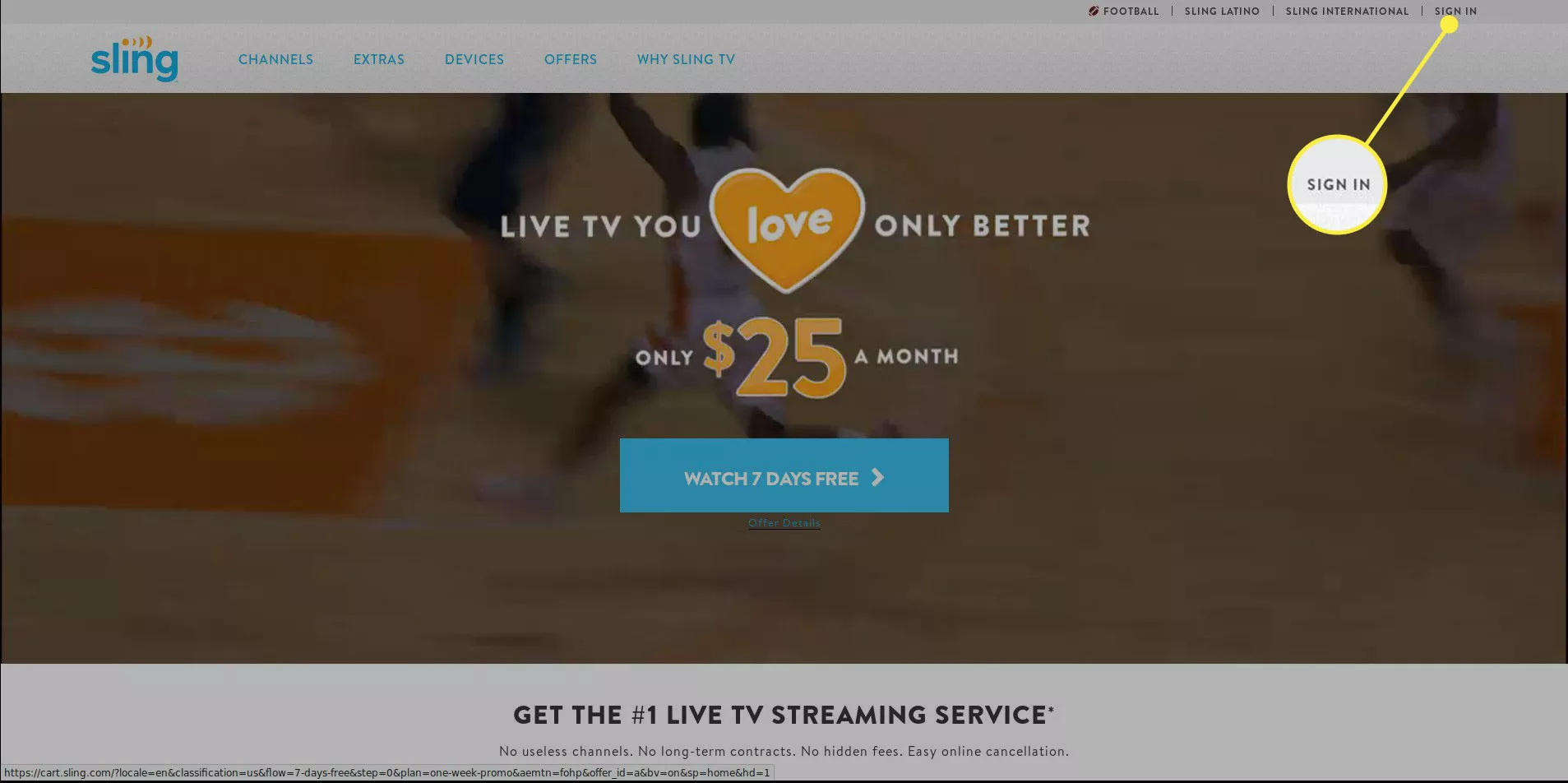Sling TV es uno de los servicios más populares para la transmisión de televisión en directo y, por fin, para cortar el cable. Ofrece una gama de canales que puede rivalizar con casi cualquier proveedor de televisión tradicional. Dicho esto, la gestión de tu suscripción a Sling TV no siempre es sencilla. Si quieres cancelar Sling o cambiar tu paquete de suscripción, tendrás que orientarte en su sitio web y en las páginas de gestión de cuentas.
El primer paso en cualquier caso es llegar al panel de control de tu cuenta.
Cómo acceder a la configuración de la cuenta de Sling TV
- Abre tu navegador web y dirígete a Sling. Cuando llegues, selecciona Iniciar sesión en la parte superior derecha de la página para acceder a tu cuenta.
- Llegarás a la página de inicio de sesión de Sling. Introduce tu dirección de correo electrónico y tu contraseña, y pulsa Iniciar sesión para continuar.
Si utilizas una configuración de VPN en cualquier lugar fuera de EE. UU., es probable que tengas problemas para iniciar sesión. Asegúrate de utilizar una dirección IP con sede en EE. UU. cuando inicies sesión en Sling.
- Sling tardará un segundo en cargarse, pero después de hacerlo, aterrizarás en su interfaz de streaming. Localiza y selecciona el icono del engranaje en la esquina superior derecha de la pantalla para abrir la configuración de tu cuenta.
- Llegarás a la página de configuración con la pestaña Cuenta abierta. Seleccione Gestionar cuenta para abrir una nueva pestaña para las preferencias de su cuenta.
- Sling abrirá una nueva pestaña del navegador para el panel de control de su cuenta, que contiene todos los enlaces que necesitará para gestionar su cuenta, incluyendo la cancelación de su suscripción y el cambio de su paquete.
- Para cancelar su suscripción, continúe con la siguiente sección, si sólo está aquí para hacer cambios, pase a la última sección.

Cómo cancelar Sling TV
Para cancelar su cuenta Sling por completo, siga los siguientes pasos.
- Encontrará el enlace para cancelar su suscripción en el lado izquierdo de su panel de control, bajo el encabezado Mi suscripción, hacia el centro de su pantalla. Seleccione Cancelar suscripción.
- Sling le presentará un mensaje para que cambie de opinión sobre la cancelación. Si está seguro de que quiere cancelar, pulse Cancelar suscripción en la parte inferior del mensaje que ha aparecido.
- Sling le dará entonces la opción de pausar su suscripción en lugar de cancelarla. Si te vas de vacaciones o simplemente no vas a poder utilizar Sling, esta es una buena alternativa a la cancelación directa. Por supuesto, si no estás contento con tu servicio o tienes otras razones para cancelar, selecciona Continuar con la cancelación para continuar con tu cancelación.
- Es posible que Sling le envíe un mensaje más en el que le pregunte por qué desea cancelar. Puede optar por rellenarlo o no. Si vuelve a pulsar Continuar para cancelar finalizará el proceso.
- Su cuenta de Sling TV está oficialmente cancelada y ya no se le facturará.
Cambiar su suscripción a Sling
Si desea realizar cambios en su suscripción, como añadir o eliminar canales y paquetes, siga estos pasos.
- Seleccione Cambiar suscripción en la parte izquierda de su pantalla, bajo el encabezado Su suscripción.
- Sling le dirigirá a una nueva página que enumera todas las opciones que ofrece Sling. En la parte superior de la página, encontrará los paquetes básicos Azul y Naranja. Debajo de ellos, Sling enumera sus suscripciones independientes y latinas.
Seleccione Mostrar más debajo de cualquiera de las categorías principales para mostrar una lista completa de los canales disponibles y los paquetes adicionales.
- Pulsa Seleccionar o Añadir junto al paquete que quieras añadir. Cambiará a una marca de verificación amarilla, al igual que las opciones que ya tienes en tu cuenta.
- Eliminar un paquete de tu cuenta es exactamente lo contrario. Pulsa la marca de verificación junto a un paquete que esté desactivado. Volverá a ser azul Seleccionar o Añadir.
- Cuando tengas la configuración que quieras, desplázate hasta el final de la página y pulsa Revisar.
- Sling le llevará a un desglose de su nueva factura con una lista detallada de todo lo que hay en su cuenta y los cargos asociados. Verá cualquier cargo adicional por añadir un servicio a mitad de un ciclo de facturación.Éstos se cobrarán inmediatamente.
- Cerca de la parte inferior, encontrará su nuevo total mensual. Si todo parece correcto, seleccione Enviar pedido para que el cambio se mantenga.
- Vuelva a su reproductor Sling de elección y empiece a ver sus nuevos canales.